用U盘做硬盘安装Win8系统(U盘安装Win8系统详细教程及注意事项)
169
2025 / 09 / 06
在更换电脑主板后,很多用户可能会遇到无法启动的问题。此时,重新安装操作系统是解决问题的有效途径之一。本文将详细介绍如何利用U盘重新安装系统,帮助大家解决换主板后无法启动的困扰。

准备工作:备份数据和下载系统镜像文件
1.备份重要数据,因重新安装系统会清空硬盘上的所有数据。
2.下载所需的操作系统镜像文件,可以从官方网站或第三方软件下载站点获取。确保选择与您当前使用的操作系统版本相符的镜像文件。

制作U盘启动盘
1.插入U盘,确保其容量不小于4GB。
2.下载并运行一个U盘启动盘制作工具(如rufus、Etcher等),按照软件的提示进行操作。这些工具通常会提供一键制作U盘启动盘的功能。
BIOS设置
1.重启电脑,并在开机界面按下相应的按键(通常是F2、F10或Del键)进入BIOS设置。
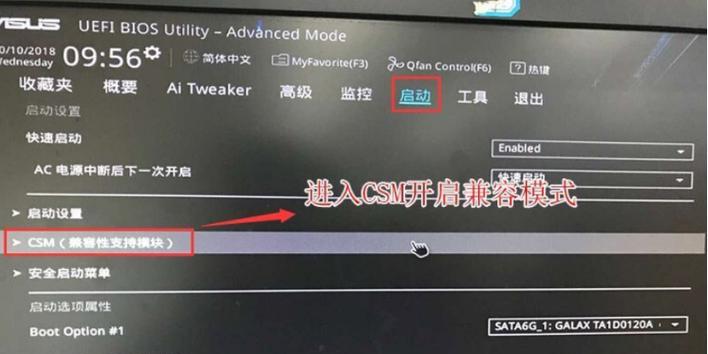
2.在BIOS设置界面中,找到“Boot”或“启动”选项,将U盘设为启动优先级第一。
安装系统
1.重启电脑,并插入制作好的U盘启动盘。
2.按照屏幕提示选择安装语言、键盘布局等信息。
3.在安装类型选择界面中,选择“自定义安装(高级)”。
4.在磁盘分区界面中,选择“删除所有分区”并确认,然后点击“新建”创建新的系统分区。
5.选择新创建的分区,点击“下一步”开始系统安装。
6.等待安装过程完成,并按照屏幕提示进行必要的设置。
驱动安装和更新
1.安装完系统后,重新插入U盘,将之前备份的驱动程序复制到计算机上。
2.打开设备管理器,找到需要更新的设备,右键选择“更新驱动程序”。
3.选择从计算机上的指定位置搜索驱动程序,并指定复制驱动文件的路径。
安装常用软件和配置系统
1.根据个人需求,安装常用软件和工具,如浏览器、办公软件等。
2.检查系统设置,确保时间、时区、网络连接等配置正确。
激活系统和更新补丁
1.打开系统设置,找到“激活”选项,并按照提示完成系统激活。
2.打开系统更新,下载并安装最新的补丁和更新。
恢复数据
1.将之前备份的数据复制回计算机,恢复个人文件和设置。
2.检查数据完整性,确保所有重要文件都已成功恢复。
重新安装常用软件
1.根据个人需求,重新安装之前备份的常用软件和工具。
测试系统稳定性
1.重启电脑,检查系统是否能够正常启动。
2.测试各个硬件设备和软件是否正常工作,如声卡、显卡、网络连接等。
解决常见问题
1.如果遇到安装过程中出现的错误或问题,可以尝试在互联网上搜索相关解决方案。
2.如果问题仍未解决,可以咨询相关技术支持或论坛求助。
注意事项
1.确保电脑的电源充足,并接入稳定的电源插座。
2.操作过程中不要关闭电脑或拔掉U盘,以免造成系统安装失败或数据丢失。
小结
通过本文的教程,我们学习了如何利用U盘重新安装系统,解决换主板后无法启动的问题。希望这个教程能够帮助到遇到类似困扰的用户。
延伸阅读
1.如何备份重要数据
2.如何选择合适的操作系统镜像文件
相关文章推荐
1.如何优化新安装的系统性能
2.换主板后如何重新安装驱动程序
